時空 解 さんの日記
2017
5月
4
(木)
10:04
本文
皆さん、おはようございます。 時空 解です。
昨日から LaTeX2ε の学習を始めました。LaTeX2ε とは組版ソフトで、数式を書籍に書いたり、パソコン上で数式を扱う時に利用するソフトです。どのようにして数式を表記するのかはこれから学んでゆきますが、ドドの詰まり、ただ長ったらしい呪文のようなコマンドをエディタに記述して、そのテキストファイルをコンパイルするだけです。
ですが、ここでいい方法を思い付きました。やってみる価値がありそうな方法です。
そもそも数式をパソコン上で扱うのなら LaTeX2ε を覚えなくてもカルキング等の数学エディタを使えば済む話です。カルキング上で数式を記述して、パソコン上に写っているその数式を Snipping Tool で画像ファイルとして切り取れば、ホームページにも貼り付けられます。カルキングソフトは数式を表記するだけではなく、計算もしてくれますしね。良いソフトです。
しかし、Wikipedia 上で表記されている数式は TeX ( LaTeX2ε の総称) を使って記述されているそうですし、数学書・物理学書を作成する時に使われる組版ソフトも TeX 、論文を記述する時にも TeX が使われるそうです。そんな訳で、数学・物理学を学ぶ者としては何とかして TeX を使いこなせるようになりたいと想っていた訳です。
昨日から LaTeX2ε の学習を始めました。LaTeX2ε とは組版ソフトで、数式を書籍に書いたり、パソコン上で数式を扱う時に利用するソフトです。どのようにして数式を表記するのかはこれから学んでゆきますが、ドドの詰まり、ただ長ったらしい呪文のようなコマンドをエディタに記述して、そのテキストファイルをコンパイルするだけです。
ですが、ここでいい方法を思い付きました。やってみる価値がありそうな方法です。
そもそも数式をパソコン上で扱うのなら LaTeX2ε を覚えなくてもカルキング等の数学エディタを使えば済む話です。カルキング上で数式を記述して、パソコン上に写っているその数式を Snipping Tool で画像ファイルとして切り取れば、ホームページにも貼り付けられます。カルキングソフトは数式を表記するだけではなく、計算もしてくれますしね。良いソフトです。
しかし、Wikipedia 上で表記されている数式は TeX ( LaTeX2ε の総称) を使って記述されているそうですし、数学書・物理学書を作成する時に使われる組版ソフトも TeX 、論文を記述する時にも TeX が使われるそうです。そんな訳で、数学・物理学を学ぶ者としては何とかして TeX を使いこなせるようになりたいと想っていた訳です。
さて、私がやろうと思っている作戦はこうです。みなさんはどう思われますかねぇ…やっぱりバカげていると思われるかも知れませんが、暫くの間やってみようと考えています。
その方法とは Microslft IME を利用する、と言うものです。
例えば、昨日「改訂第7版 LaTeX2ε 美文書作成入門」を2章まで読み進めました。この1章、2章の中に例として出て来た呪文(コマンド)は下記のようなものです。
例その1
\documentclass{article}
\begin{document}
Hello, \TeX!
\[ \int dx = x + C. \]
\end{document}
\documentclass{article}
\begin{document}
Hello, \TeX!
\[ \int dx = x + C. \]
\end{document}
例その2
\documentclass{jsarticle}
\begin{document}
こんにちは、 \TeX!
\[ \int dx = x + 定数. \]
\end{document}
\documentclass{jsarticle}
\begin{document}
こんにちは、 \TeX!
\[ \int dx = x + 定数. \]
\end{document}
上記の例でみてみると、\documentclass{article} と言うのが英文の指定、\documentclass{jsarticle} が日本語を使う時の指定コマンドなのですが、\を頭に付けるのがコマンド宣言、そして article が英文、jsarticle が日本語を扱う時に使うコマンドと言うように、ややこしい訳です。\TeX! もコマンドの一種で、TEX の綴りを正しく表記 ( E の文字を少し下げる ) するために用意されているコマンドです。
こんなこまごまとしたコマンドは覚えるのが大変です。どのように覚えて行くか、それが問題だったのですが、これを Microslft IME にある "ユーザー辞書ツール" と言う機能を使って解決しようと考えました。
例えば、「ぶんしょう」とキーボードで打ち込んで変換をしてやると候補が出てくるように "ユーザー辞書ツール" に設定をしてやります。そうするとどうなるかと言うと、「ぶんしょう」と打ち込む時にスペースキーを押して候補を出すと下記のように候補が出て来ます。
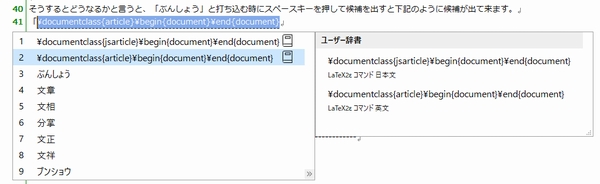
こんなこまごまとしたコマンドは覚えるのが大変です。どのように覚えて行くか、それが問題だったのですが、これを Microslft IME にある "ユーザー辞書ツール" と言う機能を使って解決しようと考えました。
例えば、「ぶんしょう」とキーボードで打ち込んで変換をしてやると候補が出てくるように "ユーザー辞書ツール" に設定をしてやります。そうするとどうなるかと言うと、「ぶんしょう」と打ち込む時にスペースキーを押して候補を出すと下記のように候補が出て来ます。
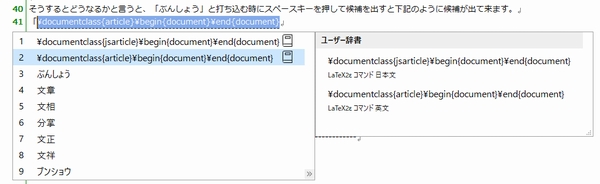
ようするに、覚えなくてはならない呪文のようなコマンドを Microslft IME の "ユーザー辞書ツール" に覚えさせる、と言う事です。こうする事で私が覚えなくてはならないのは「ぶんしょう」と言う文字列をキーボードで打ち込むと英文、日本文の両方のコマンド一式が候補にでてくるので、必要な方を選択する。そして \ の前で改行して利用する、と言う具合です。
\documentclass{jsarticle}
\begin{document}
ここに文章を書く
\end{document}
\begin{document}
ここに文章を書く
\end{document}
Microslft IME の "ユーザー辞書ツール" は利用目的によって切り替える事が出来ます。LaTeX2ε を使う時には LaTeX2ε 用の辞書ファイル ( 事前に作っておく必要があります ) を開きましょう。下記の操作がが Windosw10 の Microslft IME の "ユーザー辞書ツール" の切り替え方法です。
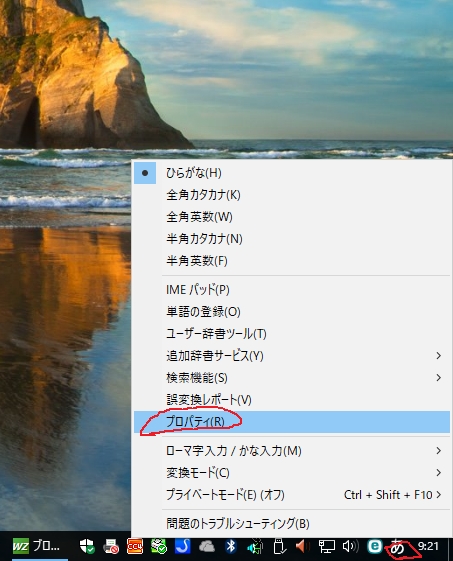
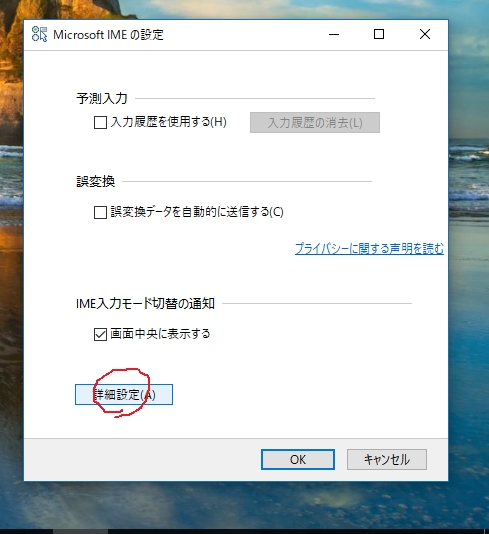
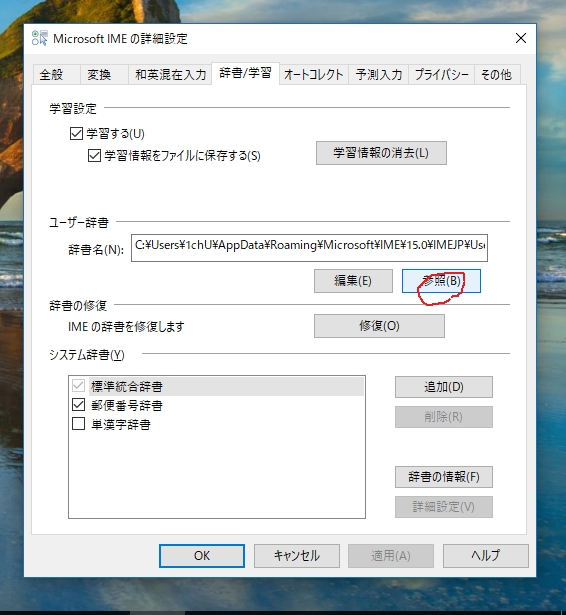
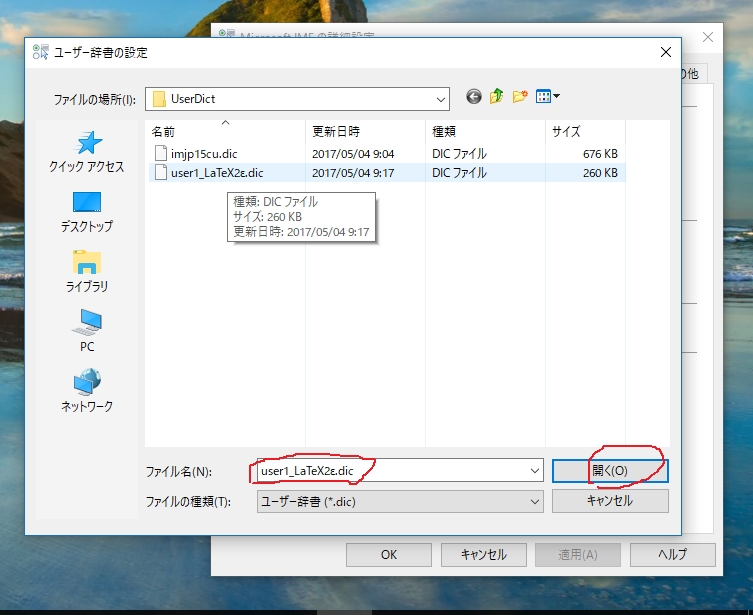
LaTeX2ε 用の辞書ファイルは下記の操作で新規作成する事が出来ます。
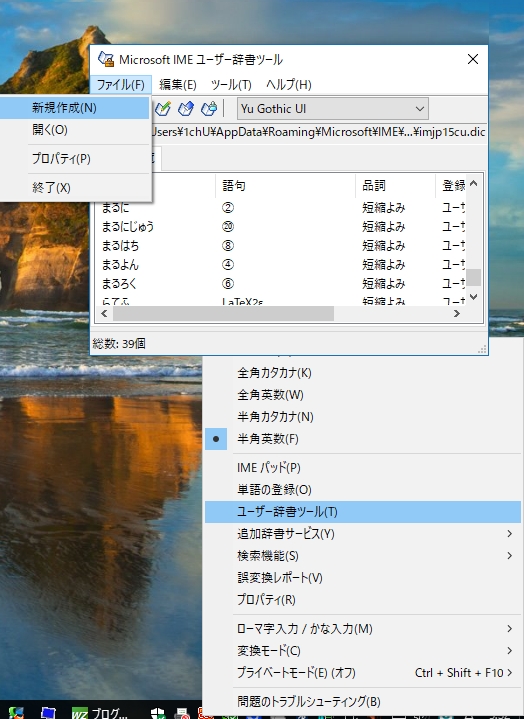
ではちょっと時間が掛かってしまいましたので、今日はこの辺で。
一服してから勉強を始めます。
一服してから勉強を始めます。
応援してね。
千里の道も一歩から。そしてその道は登り坂です。
(ポチッとブログ村のバナーをクリックしてね)
「新・良い習慣化計画」
朝は七時に起きれるようになりました。
ブログも毎日更新できてます。
夜はキッカリ11時に寝ます。
午前中はブログと勉強のみで良し。
目をいたわります。
一日20分は そろばん をします。
休日にはブログ・勉強以外の事も一つやります。
勉強会の動画は YouTube チャンネル でご覧になれます。( 更新なし )
千里の道も一歩から。そしてその道は登り坂です。
(ポチッとブログ村のバナーをクリックしてね)
「新・良い習慣化計画」
朝は七時に起きれるようになりました。
ブログも毎日更新できてます。
夜はキッカリ11時に寝ます。
午前中はブログと勉強のみで良し。
目をいたわります。
一日20分は そろばん をします。
休日にはブログ・勉強以外の事も一つやります。
勉強会の動画は YouTube チャンネル でご覧になれます。( 更新なし )
閲覧(9264)
| コメントを書く |
|---|
|
コメントを書くにはログインが必要です。 |





 前の日記
前の日記



